Những tựa game mobile đã phát triển và nở rộ trên thị trường game hiện nay. Nếu bạn không có một chiếc điện thoại có cấu hình mạnh mẽ để chiến hết được các tựa game hiện nay thì những phần mềm giả lập sẽ giúp bạn chiến những tựa game với trải nghiệm tốt nhất.
Được rất nhiều người đánh giá là phần mềm giả lập android tốt nhất hiện nay đó chính là MEmu. Hãy cùng Gialap.com tìm hiểu về phần mềm giả lập Android mới xuất hiện gần đây cùng các tính năng đảm bảo sẽ làm bạn hài lòng.

Giả Lập MEmu là gì?
MEmu là trình giả lập Android khá mới dành cho PC trên thị trường được tạo bởi Microvirt. Đối tượng chính của nó hướng đến cộng đồng chơi game Android với lợi thế là chơi các trò chơi di động phổ biến trên PC.
MEmu có rất nhiều khả năng tương thích phần cứng và phần mềm với hầu hết các máy tính. Có hỗ trợ cho chipset Intel và AMD, card đồ họa chuyên dụng và tích hợp và chạy trên Windows 10, Windows 8, Windows 7 và các phiên bản cũ hơn. Trình cài đặt ngoại tuyến có khoảng 340 MB để tải xuống, nhưng có quy trình cài đặt đơn giản .
MEmu đi kèm với Android 4.4.4 KitKat theo mặc định, một hệ điều hành di động có tuổi đời khoảng 3 năm. Tuy nhiên, bạn có thể thay đổi điều này để sử dụng 5.1.1 Lollipop.
Màn hình chính hiển thị một hình nền chung, không có gì lạ mắt. Điều hướng xung quanh trong trình giả lập rất đơn giản. Cửa hàng Google Play được bao gồm, cùng với ứng dụng Cài đặt và ES FIle Explorer để quản lý các tệp của bạn.
Các mục menu khác nhau được hiển thị ở phía bên phải của giao diện, chẳng hạn như ánh xạ bàn phím, tùy chọn toàn màn hình, cài đặt bằng một cú nhấp chuột cho các tệp APk …
Tải MEmu
[su_button url=”http://f30.x8top.net/2107tmp/cf/larger/2019/8/memu_632-ha45606838.exe” target=”blank” size=”6″]Download MEmu[/su_button]
Các tính năng chính của MEmu
MEmu đi kèm với một hộp công cụ lớn các tùy chọn để định cấu hình trình giả lập, điều quan trọng nhất để chơi game là lập bản đồ bàn phím. Chỉ cần nhấp vào một khu vực trên màn hình bằng chuột và nhập phím hành động bạn muốn sử dụng cho các điều khiển của trò chơi. Ngoài ra còn có các tùy chọn ánh xạ đặc biệt cho các game MOBA và FPS.
Ghi nhớ hoạt động, tương thích và chạy nhiều phiên bản trên PC
Như đã đề cập trước đó, trình giả lập Android MEmu có một nút để cài đặt APK chỉ bằng một cú nhấp chuột, giúp bạn dễ dàng cài đặt các ứng dụng Android. Chỉ cần điều hướng đến gói Android trên PC bạn muốn cài đặt.
Nó cũng đi kèm với một bộ các tiện ích cho trò chơi. Bạn có thể chụp ảnh màn hình và lưu chúng vào máy tính của bạn. Một tính năng quay video với các tùy chọn chất lượng cao hoặc thấp. Một tính năng Bản ghi hoạt động, về cơ bản là ghi và chạy các macro để thực hiện các tác vụ đơn điệu. Chắc chắn điều này sẽ có ích cho một số trò chơi MMO.
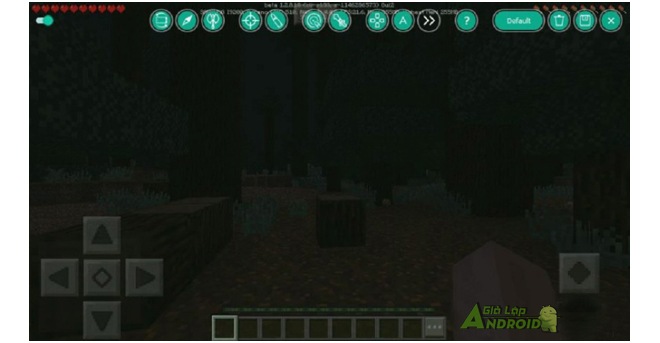
MEmu có thể chạy nhiều phiên bản hoặc có nhiều trình phát ứng dụng MEmu chạy cùng một lúc. Điều làm cho điều này trở nên độc đáo so với các trình giả lập Android khác là khả năng sử dụng hai phiên bản khác nhau của hệ điều hành Android cùng một lúc: Android 4.4.4 KitKat và 5.1.1 Lollipop. Bạn có thể sử dụng Lollipop trong trình quản lý cá thể bằng cách nhấp vào “Create”. Tuy nhiên, bạn sẽ cần tải xuống phần mềm một cách riêng biệt vì nó không đi kèm với trình cài đặt của MEmu.
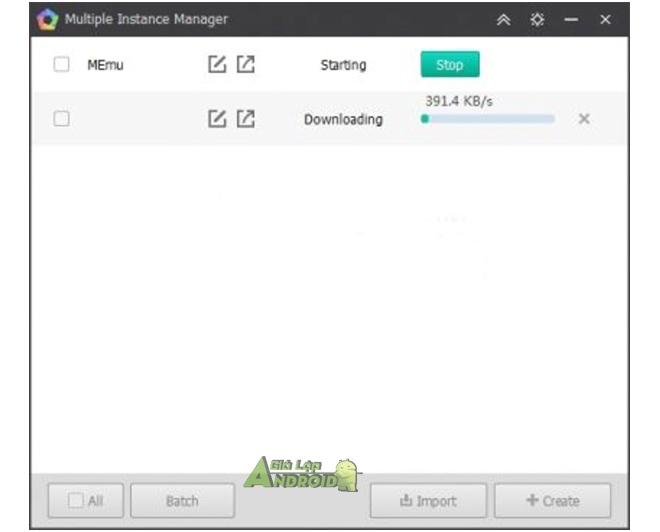
Khi quá trình tải xuống hoàn tất, bạn có thể khởi chạy một trình phát ứng dụng MEmu khác với cài đặt Lollipop 5.1.1.

Vì vậy, bây giờ bạn sẽ có thể chạy Lollipop cùng với KitKat.

Ngoài ra còn có tùy chọn nhập / xuất cho từng phiên bản của trình giả lập Android MEmu, vì vậy bạn có thể tạo bản sao lưu.
Điều chỉnh cấu hình
MEmu đi kèm với nhiều tùy chọn để điều chỉnh hiệu suất của nó.

Bạn có thể phân bổ bất kỳ số lượng bộ nhớ và lõi CPU (cung cấp hệ thống PC của bạn có thể xử lý nó). Độ phân giải màn hình có thể hỗ trợ lên tới 4k để chơi trò chơi trong tất cả vinh quang HD tuyệt đẹp của họ.
Các tùy chọn nâng cao cho phép bạn truy cập để thay đổi kiểu thiết bị, IMEI, thẻ SIM và số điện thoại. Đây là hữu ích cho các nhà phát triển khi thử nghiệm ứng dụng.

Điều này xuất hiện dưới dạng một trình giả lập Android đã được root sẵn, nhưng nếu bạn muốn thay đổi điều đó, bạn có thể vô hiệu hóa nó.
Có 4 thư mục chia sẻ giữa PC và trình giả lập MEmu: Âm nhạc, Video, Hình ảnh và Tải xuống. Tất cả chúng có thể được tìm thấy trong các thư mục tương ứng trong Windows, nhưng nếu bạn thích chúng ở nơi khác, bạn có thể sửa đổi điều đó..
Nếu bạn sử dụng các trò chơi hoặc dịch vụ dựa trên vị trí, cài đặt GPS sẽ có ích cho bạn. Bạn có thể thay đổi vị trí ảo của mình trên bản đồ và mọi ứng dụng bạn đang sử dụng sẽ sử dụng vị trí đã chọn của bạn.
Việc bạn có thể thay đổi vị trí ảo của mình trên bản đồ có thể sẽ giúp đỡ bạn rất nhiều nếu bạn chơi game Pokemon GO, nếu bạn không muốn ra ngoài đường chạy để đuổi bắt những con pokemon thì bạn có thể sử dụng MEmu chơi Pokemon Go là bạn đã có thể ngồi nhà để bắt con pokemon mà bạn thích rồi!
Những tính năng khác như:
- Trải nghiệm android trên một màn hình rộng lớn hơn
- Chia sẻ nhanh chóng giữa máy tính và android
- Hỗ trợ tiếng Việt
Những cập nhật trên MEmu
MEmu 6.2.5
Phiên bản 6.2.5 có những cập nhật lớn dành cho những bạn chơi Free Fire
- Thêm chế độ Smart 2.0 dành cho những bạn chơi Free Fire
- Chặn Windows rơi vào trạng thái Sleep hay không trong bản điều khiển MEmu
- Thêm hỗ trợ để gửi tin nhắn bằng gõ phím Enter trên bàn phím
- Thêm giao diện
Sửa lỗi:
- Chuột của bạn sẽ không còn bị kẹt di chuyển
- Hỗ trợ sử dụng Micro cho những bạn chơi game Free Fire
MEmu 6.0
Trong MEmu 6.0, chúng tôi nâng cấp công cụ MEMU để có hiệu suất tốt hơn, đặc biệt là ở chế độ đồ họa OpenGL. Ngoài ra, bạn rất thích sử dụng Tab giống như Chrome để chuyển đổi hoặc đóng ứng dụng một cách dễ dàng. Đó là một cải tiến lớn về trải nghiệm người dùng.
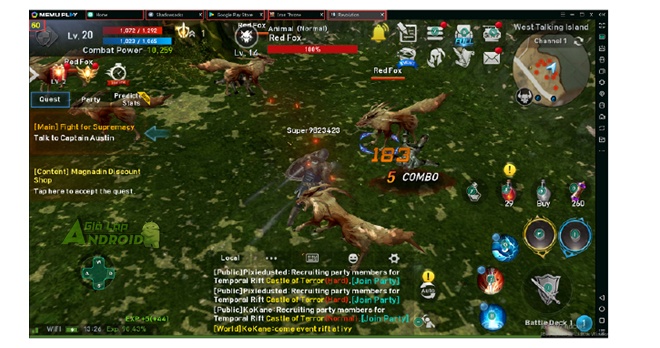
Trong MEmu 6.0, bạn có thể kéo và thả tệp XAPK trực tiếp vào MEMU để cài đặt. XAPK là một tệp APK mở rộng bao gồm dữ liệu obb lớn. Điều đó có nghĩa là, bạn không cần phải lấy thêm dữ liệu sau khi cài đặt ứng dụng. Nhân tiện, bạn có thể tải xuống hầu hết các tệp XAPK.

Trong MEmu 6.0, bạn có thể nhập / khôi phục VM ở dạng định dạng OVA hoặc MEMU. Hơn thế nữa, bạn cũng có thể nhập hàng loạt / khôi phục chúng. Hình ảnh OVA được sử dụng trong xuất / sao lưu, trong khi hình ảnh MEMU là định dạng chuẩn được lưu trong D: \ Program Files \ Microvirt \ MEmu \ MemuHyperv VM.
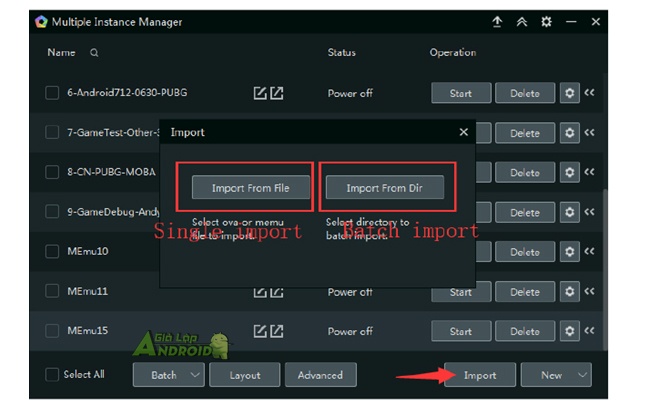
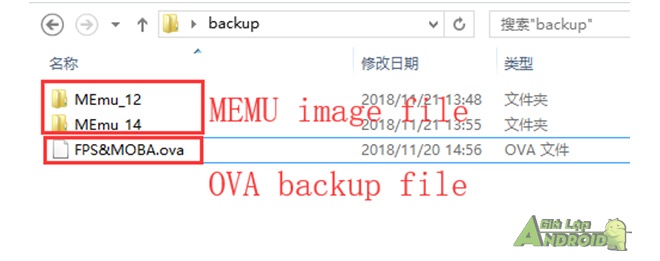
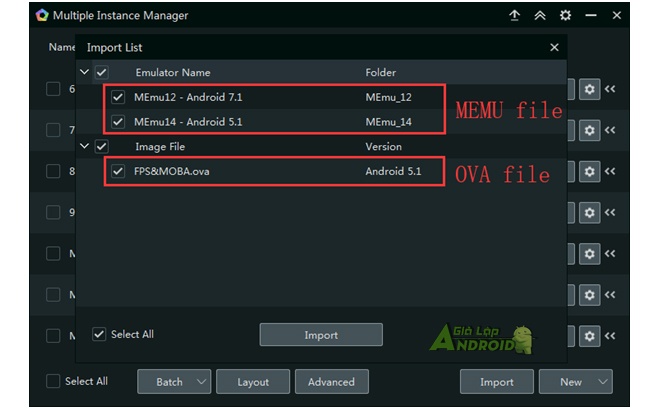
Trong MEmu 6.0, chúng tôi hỗ trợ một lệnh MEMUC mạnh mẽ mới . Với lệnh này, bạn chỉ có thể dễ dàng thao tác với máy ảo trong dòng lệnh. Chẳng hạn, tạo VM, khởi động lại VM, cài đặt apk, chạy ứng dụng, kiểm tra trạng thái VM, v.v

Trong MEmu 6.0, bạn có thể cập nhật hình ảnh hệ thống Android 7.1 và Android 4.4 trong Multi-MEMU bằng cách nhấp vào nút góc trên. Nói chung, Android 5.1 là hình ảnh hệ thống mặc định và được cung cấp cùng với gói cài đặt. Android 7.1 và Android 4.4 là tùy chọn và sẽ được cung cấp thông qua cập nhật trực tuyến.
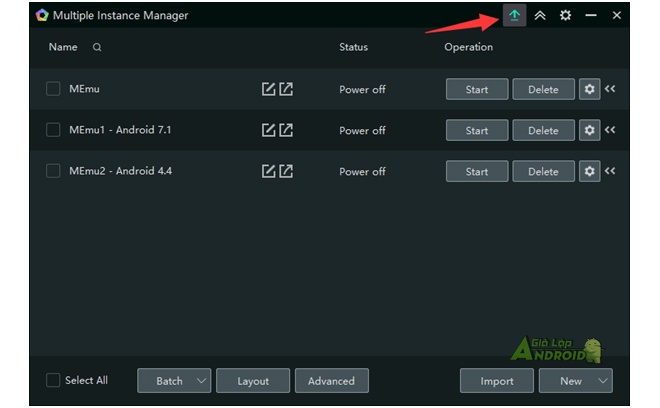
Kể từ MEmu 6.0.8, bạn có thể kết hợp một số tập lệnh (bản ghi hoạt động) thành một tập lệnh duy nhất. Có một nút Plus ở góc bên phải của bảng điều khiển Record Record. Nhấp vào nó và thêm tập lệnh đích và lưu, bạn sẽ nhận được tập lệnh kết hợp mới trong danh sách tập lệnh.



Cách cài đặt ứng dụng, game trên MEmu
Có hai cách để cài đặt trò chơi hoặc ứng dụng trong MEmu App Player.
1. Khởi động MEmu App Player, mở MEmu Market hoặc Google Play Store, tìm kiếm các trò chơi hoặc ứng dụng bạn muốn và nhấp vào Cài đặt.
2. Một cách khác, tải tệp APK của trò chơi hoặc ứng dụng về PC của bạn, nhấp vào nút APK trên thanh bên và chọn tệp APK từ Windows để cài đặt.
Cài đặt ứng dụng từ MEmu sang điện thoại
Nếu bạn muốn đồng bộ hóa bất kỳ trò chơi hoặc ứng dụng nào từ MEmu với điện thoại của mình, vui lòng làm theo các bước như phía dưới.
1. Nhập vào một ứng dụng nhất định trong MEmu và nhấp vào nút Cài đặt trên thanh bên.

2. Kích hoạt Chế độ gỡ lỗi USB của điện thoại và kết nối với PC thông qua cáp USB. Chấp nhận kết nối khi cửa sổ xác nhận bật lên trong điện thoại của bạn.

3. Xác nhận để cài đặt ứng dụng hiện tại vào điện thoại của bạn bằng cách nhấp vào nút OK.
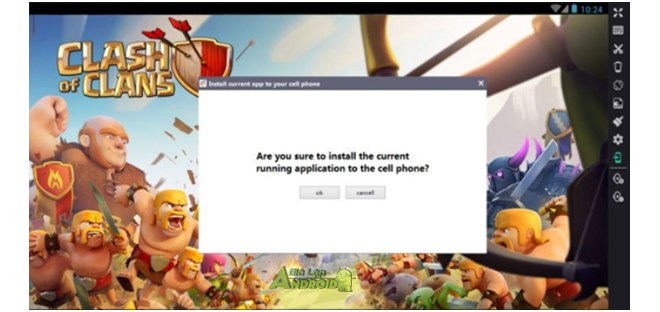
4. Sau đó, ứng dụng hiện tại sẽ được cài đặt vào điện thoại của bạn rất nhanh.

Những cách để tăng hiệu năng MEmu
MEmu App Player sẽ có hiệu suất tốt hơn nếu ảo hóa phần cứng được bật trên máy tính của bạn. Hầu hết các CPU Intel và AMD chính thống đều hỗ trợ ảo hóa phần cứng. Tuy nhiên, tính năng này có thể bị tắt theo mặc định vì một số lý do. Ở đây chúng tôi khuyên bạn nên kích hoạt nó bằng các bước sau.
- Kiểm tra trạng thái ảo hóa phần cứng trên máy tính của bạn bằng công cụ của bên thứ 3:
LeoMoon CPU-V.
- Nếu CPU KHÔNG hỗ trợ ảo hóa phần cứng, bạn sẽ nhận được kết quả như dưới đây. Điều đó có nghĩa là không có gì có thể được thực hiện trong phần này.

- Nếu CPU hỗ trợ ảo hóa phần cứng nhưng tính năng này bị tắt, bạn sẽ nhận được kết quả như dưới đây.

Vui lòng tham khảo các bước sau:
- Bạn phải kích hoạt ảo hóa phần cứng trong BIOS. Nhấn phím được chỉ định nhiều lần để vào trang thiết lập BIOS khi khởi động, tìm Công nghệ ảo hóa (còn gọi là Intel VT hoặc AMD-V), sau đó kích hoạt nó. Cuối cùng, lưu và khởi động lại máy tính để áp dụng thay đổi.

Lưu ý: Cài đặt BIOS cho Intel VT hoặc AMD-V thường nằm trong menu Chipset hoặc Bộ xử lý. Tên menu có thể khác với hướng dẫn này, cài đặt ảo hóa có thể được tìm thấy trong Cài đặt bảo mật hoặc các tên menu không chuẩn khác.

- Nếu bạn có một số phần mềm máy ảo khác trong Windows như Hyper-V, bạn sẽ tốt hơn để đảm bảo rằng nó đã tắt. Nếu không, ảo hóa phần cứng có thể được chiếm độc quyền.

- Nếu bạn nhận được kết quả như dưới đây, thì bây giờ nó đã sẵn sàng với ảo hóa phần cứng.

Đánh giá về giả lập MEmu
MEmu là một phẩn mềm giả lập tốt nếu bạn đang tìm kiếm cho mình một phần mềm giả lập android. MEmu có rất nhiều tính năng tiện ích cho người sử dụng, điều chỉnh hệ thống sâu có nhiều tuỳ chỉnh dành cho người dùng . Hiệu năng MEmu cũng rất ổn định nếu bạn muốn chơi những tựa game android với mức đồ hoạ cao MEmu sẽ cho bạn những trải nghiệm mượt mà khi chơi.
Những phiên bản cập nhật cũng được ra thường xuyên cho người dùng nhiều tính năng mới và sửa những lỗi của phiên bản trước đó.






